Linux システム上で Java ベースのアプリケーションを開発する場合、JAVA_HOME のセットアップは不可欠です。 JAVA_HOME は、JDK または Java Development Kit をインストールするディレクトリを指します。
したがって、Java アプリケーションが適切に実行するライブラリとバイナリを見つけるのに役立ちます。さらに、JAVA_HOME 変数により、JDK は Java を必要とするすべてのプログラムにアクセスできるようになります。 JDK または Java ランタイム環境 (JRE) をインストールした直後に設定できますが、ほとんどの初心者はその正しいアプローチを知りません。そこで、このクイックガイドでは、Linux で手間をかけずに JAVA_HOME を設定する最も簡単な方法を簡単に説明します。
Linux で JAVA_HOME を設定する方法
まず、システム内で Java をインストールした場所に移動し、そのパスをコピーします。これは、次の手順で JAVA_HOME 変数の値として設定するため、最も重要な手順です。
通常は「/usr/lib/java」ディレクトリにあります。ただし、仮想マシン上で Linux を実行している場合、インストール ディレクトリは確実に「/usr/lib/jvm」になります。このディレクトリに移動し、「ls」コマンドを入力します。

前の画像にあるように、インストール ディレクトリは次のとおりです。
/usr/lib/jvm/java-11-openjdk-amd64テキスト エディタを使用してシェルの構成ファイルを開きます。シェル構成ファイルのパスはすべてのシェルで異なります。一般的に使用されるシェルのパスは次のとおりです。
- バッシュの場合: ~/.bashrc
- Zsh の場合: ~/.zshrc
たとえば、次のコマンドを使用してみましょう。
ナノ ~/.bashrc 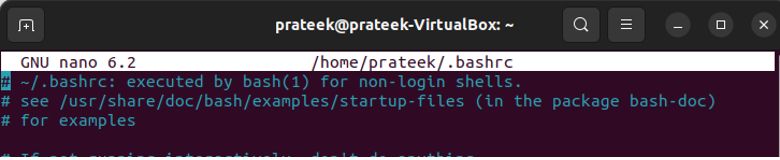
ファイルが新しいウィンドウで開きます。ファイルの最後に移動し、次のテキストを追加します。
エクスポート JAVA_HOME=/usr/lib/jvm/java-11-openjdk-amd64「/usr/lib/jvm/java-11-openjdk-amd64」を、前の手順でコピーしたパスに置き換えます。

完了したら、エディタを終了します。これで、ターミナルを再起動するか、次のようにコマンドを入力できます。
ソース ~/.bashrc 
これで JAVA_HOME が正常に設定されました。それを確認するには、次のコマンドを使用して確認できます。
エコー $JAVA_HOME 
結論
JAVA_HOME 環境変数は、Java 上で実行されるすべてのアプリケーションに不可欠です。ただし、ユーザーはその構成プロセスを知る必要があるため、Linux で JAVA_HOME を設定する方法を説明しました。全体的な方法は単純でした。まず Java インストール パスをコピーし、それをシェルの構成ファイル内の JAVA_HOME 変数の値としてエクスポートする必要があります。